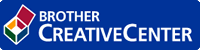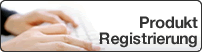Home > Netzwerk > Weitere Methoden zum Konfigurieren des Brother-Gerätes für ein Wireless-Netzwerk > Konfigurieren des Geräts für ein Wireless-Netzwerk mit dem Einrichtungsassistenten des Funktionstastenfelds des Geräts
Konfigurieren des Geräts für ein Wireless-Netzwerk mit dem Einrichtungsassistenten des Funktionstastenfelds des Geräts
Bevor Sie Ihr Gerät konfigurieren, sollten Sie sich die Einstellungen Ihres Wireless-Netzwerkes notieren. Sie benötigen diese Informationen, um mit der Konfiguration fortzufahren.
- Überprüfen Sie die aktuellen Wireless-Netzwerk-Einstellungen des Computers, mit dem Sie verbunden sind, und notieren Sie sie.
Netzwerkname (SSID) Netzwerkschlüssel Zum Beispiel:
Netzwerkname (SSID) HELLO Netzwerkschlüssel 12345 
- Ihr Access Point/Router unterstützt möglicherweise die Verwendung mehrerer WEP-Schlüssel, aber das Brother-Gerät unterstützt nur die Verwendung des ersten WEP-Schlüssels.
- Wenn Sie während der Einrichtung Hilfe benötigen und sich an den Brother Kundenservice wenden möchten, halten Sie Ihre SSID (Netzwerkname) und Ihren Netzwerkschlüssel bereit. Wir können Ihnen beim Auffinden dieser Informationen nicht helfen.
- Wenn Sie über diese Informationen (SSID und Netzwerkschlüssel) nicht verfügen, können Sie mit der Wireless-Einrichtung nicht fortfahren.
- Wie finde ich diese Informationen?
-
- Überprüfen Sie die Dokumentation, die Sie mit Ihrem Wireless Access Point/Router erhalten haben.
- Die ursprüngliche SSID könnte der Name des Herstellers oder der Modellname sein.
- Wenn Sie die Sicherheitsinformationen nicht kennen, wenden Sie sich bitte an den Hersteller des Routers, an Ihren Systemadministrator oder an Ihren Internetanbieter.
- Drücken Sie auf
 oder
oder  , um die Option [Netzwerk] auszuwählen, und drücken Sie dann OK.
, um die Option [Netzwerk] auszuwählen, und drücken Sie dann OK. - Drücken Sie auf
 oder
oder  , um die Option [WLAN] auszuwählen, und drücken Sie dann OK.
, um die Option [WLAN] auszuwählen, und drücken Sie dann OK. - Drücken Sie auf
 oder
oder  , um die Option [Setup-Assist.] auszuwählen, und drücken Sie dann OK.
, um die Option [Setup-Assist.] auszuwählen, und drücken Sie dann OK. - Wenn [WLAN aktiv ?] angezeigt wird, drücken Sie
 , um Ein auszuwählen. Dies startet den Wireless Setup-Assistenten. Zum Abbrechen drücken Sie
, um Ein auszuwählen. Dies startet den Wireless Setup-Assistenten. Zum Abbrechen drücken Sie .
. - Das Gerät sucht nach Ihrem Netzwerk und listet die verfügbaren SSIDs auf. Wenn eine Liste der SSIDs angezeigt wird, drücken Sie
 oder
oder  , um die gewünschte SSID auszuwählen.
, um die gewünschte SSID auszuwählen. - Drücken Sie OK.
- Sie haben die folgenden Möglichkeiten:
Wenn Sie eine Authentifizierungs- und Verschlüsselungsmethode verwenden, für die ein Netzwerkschlüssel erforderlich ist, geben Sie den Netzwerkschlüssel ein, den Sie sich im ersten Schritt notiert haben.
Geben Sie den Schlüssel ein und drücken Sie dann OK, um die Einstellungen zu übernehmen.
Um die Einstellungen zu übernehmen, drücken Sie
 . Zum Abbrechen drücken Sie
. Zum Abbrechen drücken Sie  .
. - Wenn Ihr Authentifizierungsverfahren Open System ist und der Verschlüsselungsmodus auf Keiner gesetzt ist, fahren Sie mit dem nächsten Schritt fort.
- Das Gerät versucht nun, eine Verbindung mit dem ausgewählten Wireless-Gerät herzustellen.
Die Einrichtung für das Wireless-Netzwerk ist nun abgeschlossen. Um das für den Betrieb Ihres Geräts erforderliche Kpl. Treiber & Software Paket zu installieren, legen Sie den Brother-Installationsdatenträger in den Computer ein oder rufen Sie die Seite Downloads Ihres Modells im Brother Solutions Center unter support.brother.com auf.